[Перевод] О появлении поддержки CUDA в WSL 2
Компания Microsoft, откликаясь на многочисленные просьбы пользователей, представила в мае 2020 года на конференции Build новую возможность подсистемы Windows для Linux 2 (Windows Subsystem for Linux 2, WSL 2) — поддержку видеоускорителей. Это позволит запускать в WSL 2 приложения, занимающиеся специализированными вычислениями. Поддержка GPU откроет дорогу профессиональным инструментам, поможет решать в WSL 2 задачи, которые в настоящее время можно решать только в Linux. Теперь подобные задачи можно будет решать и в Windows, пользуясь возможностями GPU.
Крайне важно тут и то, что в WSL приходит поддержка программно-аппаратной архитектуры параллельных вычислений NVIDIA CUDA.
Материал, перевод которого мы публикуем, подготовлен специалистами NVIDIA. Здесь речь пойдёт о том, чего можно ожидать от CUDA в Public Preview-версии WSL 2.
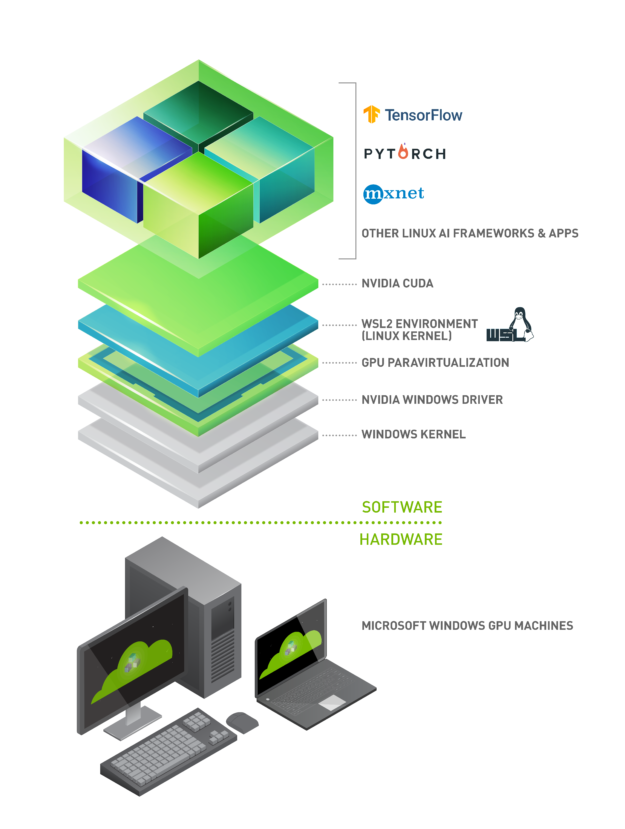
Запуск AI-фреймворков, используемых в Linux, в WSL 2-контейнерах
Что такое WSL?
WSL — это возможность Windows 10, которая позволяет использовать инструменты командной строки Linux непосредственно в Windows без необходимости сталкиваться со сложностями применения конфигурации двойной загрузки. WSL представляет собой контейнеризованное окружение, которое тесно интегрировано с ОС Microsoft Windows. Это позволяет запускать Linux-приложения вместе с традиционными Windows-приложения и с современными приложениями, распространяемыми через Microsoft Store.
WSL — это, преимущественно, инструмент для разработчиков. Если вы работаете над некими проектами в контейнерах Linux, это значит, что вы можете заниматься теми же делами локально, на Windows-компьютере, используя привычные инструменты Linux. Обычно, чтобы запустить подобные приложения на Windows, нужно потратить много времени на настройку системы, нужны какие-то сторонние фреймворки, библиотеки. Теперь, с выходом WSL 2, всё изменилось. Благодаря WSL 2 в мир Windows пришла полная поддержка ядра Linux.
WSL 2 и технология паравиртуализации GPU (GPU Paravirtualization, GPU-PV) позволили Microsoft вывести поддержку Linux в Windows на новый уровень, сделав возможным запуск вычислительных нагрузок, рассчитанных на GPU. Ниже мы подробнее поговорим о том, как выглядит использование GPU в WSL 2.
Если вас интересует тема поддержки видеоускорителей в WSL 2 — взгляните на этот материал и на этот репозиторий.
CUDA в WSL
Для того чтобы воспользоваться возможностями GPU в WSL 2, необходимо, чтобы на компьютере был бы установлен видеодрайвер, поддерживающий Microsoft WDDM. Подобные драйверы создают производители видеокарт — такие, как NVIDIA.
Технология CUDA позволяет заниматься разработкой программ для видеоускорителей NVIDIA. Эта технология поддерживается в WDDM, в Windows, уже многие годы. Новый контейнер WSL 2 от Microsoft даёт возможности по GPU-ускорению вычислений, которыми может воспользоваться технология CUDA, что позволяет выполнять в среде WSL программы, рассчитанные на CUDA. Подробности об этом можно узнать в руководстве пользователя по работе с CUDA в WSL.
Поддержка CUDA в WSL включена в драйверы NVIDIA, рассчитанные на WDDM 2.9. Эти драйверы достаточно просто установить в Windows. Драйверы пользовательского режима CUDA в WSL (libcuda.so) автоматически становятся доступными внутри контейнера, их может обнаружить загрузчик.
Команда NVIDIA, занимающаяся разработкой драйверов, добавила в драйвер CUDA поддержку WDDM и GPU-PV. Сделано это для того чтобы эти драйверы могли бы работать в среде Linux, запущенной на Windows. Эти драйверы всё ещё находятся в статусе Preview, их релиз состоится только тогда, кода состоится официальный релиз WSL с поддержкой GPU. Подробности о выпуске драйверов можно найти здесь.
На следующем рисунке показана схема подключения драйвера CUDA к WDDM внутри гостевой системы Linux.

WDDM-драйвер пользовательского режима с поддержкой CUDA, выполняющийся в гостевой системе Linux
Предположим, вы — разработчик, который установил дистрибутив WSL на последнюю сборку Windows из Fast Ring (сборка 20149 или старше) Microsoft Windows Insider Program (WIP). Если вы переключились на WSL 2 и у вас есть GPU NVIDIA, вы можете испытать драйвер и запустить свой код, выполняющий GPU-вычисления, в WSL 2. Для этого достаточно установить драйвер в хост-системе Windows и открыть WSL-контейнер. Здесь вам, без дополнительных усилий, будет доступна возможность работы с приложениями, использующими CUDA. На следующем рисунке показано, как в WSL 2-контейнере выполняется TensorFlow-приложение, использующее возможности CUDA.
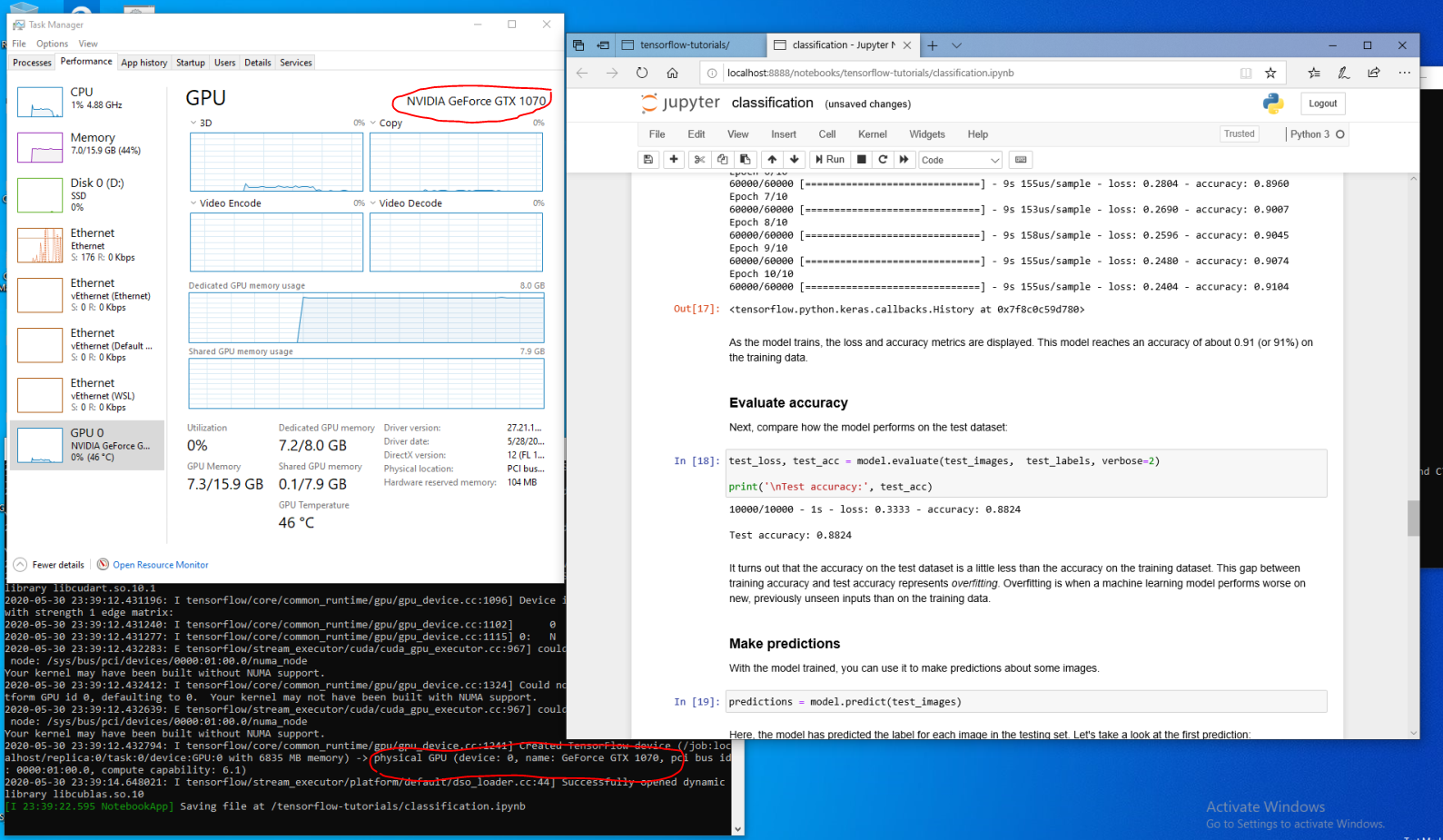
TensorFlow-контейнер, выполняющийся в WSL 2
То, что в WSL теперь доступна технология CUDA, позволяет выполнять в WSL приложения, которые раньше можно было выполнять только в обычном Linux-окружении.
NVIDIA всё ещё активно работает над этим проектом и вносит в него улучшения. Мы, кроме прочего, работаем над добавлением в WDDM API, которые раньше были рассчитаны исключительно на Linux. Это приведёт к тому, что в WSL, без дополнительных усилий со стороны пользователя, сможет работать всё больше и больше приложений.
Ещё один интересующий нас вопрос — это производительность. Как уже было сказано, поддержка GPU в WSL 2 серьёзно использует технологию GPU-PV. Это может плохо повлиять на скорость выполнения небольших задач на GPU, в ситуациях, когда не будет использоваться конвейеризация. Прямо сейчас мы работаем в направлении как можно более сильного сокращения подобных эффектов.
NVML
В исходный пакет драйвера не включена технология NVML, мы стремимся это исправить, планируя добавить в WSL поддержку NVML и поддержку других библиотек.
Мы начали работу с основного драйвера CUDA, что позволит пользователям запускать большую часть существующих CUDA-приложений даже на ранней стадии появления поддержки CUDA в WSL. Но, как оказалось, некоторые контейнеры и приложения используют NVML для получения информации о GPU даже до загрузки CUDA. Именно поэтому добавление поддержки NVML в WSL — это одна из наших первоочередных задач. Вполне возможно то, что скоро мы сможем поделиться хорошими новостями по поводу решения этой задачи.
GPU-контейнеры в WSL
В дополнение к поддержке в WSL 2 DirectX и CUDA, NVIDIA работает над добавлением в WSL 2 поддержки NVIDIA Container Toolkit (раньше эта технология называлась nvidia-docker2). Контейнеризованные GPU-приложения, которые дата-сайентисты создают в расчёте на запуск в локальной или облачной среде Linux, теперь могут, без внесения в них каких-либо изменений, запускаться в WSL 2, на компьютерах, работающих под управлением Windows.
Каких-то особых пакетов WSL для этого не требуется. Библиотека времени выполнения NVIDIA (libnvidia-container) может динамически обнаруживать библиотеку libdxcore и пользоваться ей в ситуации, когда код выполняется в WSL 2-среде с поддержкой GPU-ускорения. Это происходит автоматически, после установки пакетов Docker и NVIDIA Container Toolkit, так же, как и на Linux. Это позволяет, без дополнительных усилий, запускать в WSL 2 контейнеры, в которых используются возможности GPU.
Мы настоятельно рекомендуем тем, кто хочет пользоваться опцией --gpus, установить последнюю версию инструментов Docker (19.03 или свежее). Для того чтобы включить поддержку WSL 2, следуйте инструкциям для вашего дистрибутива Linux и установите самую свежую из доступных версий nvidia-container-toolkit.
Как это работает? Все задачи, характерные для WSL 2, решаются средствами библиотеки libnvidia-container. Теперь эта библиотека может, во время выполнения, обнаруживать присутствие libdxcore.so и использовать эту библиотеку для обнаружения всех GPU, видимых этому интерфейсу.
Если эти GPU нужно использовать в контейнере, то, с помощью libdxcore.so, выполняется обращение к месту хранения драйверов, к папке, которая содержит все библиотеки драйверов для хост-системы Windows и WSL 2. Библиотека libnvidia-container.so отвечает за настройку контейнера таким образом, чтобы можно было бы корректно обратиться к хранилищу драйверов. Эта же библиотека отвечает за настройку базовых библиотек, поддерживаемых WSL 2. Схема этого показана на следующем рисунке.
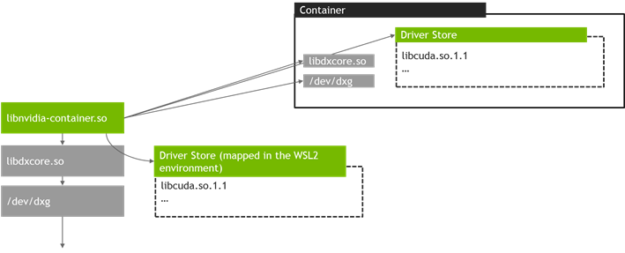
Схема обнаружения и отображения в контейнер хранилища драйверов, используемая libnvidia-container.so в WSL 2
Кроме того, это отличается от логики, используемой за пределами WSL. Этот процесс полностью абстрагирован с помощью libnvidia-container.so и он, для конечного пользователя, должен быть как можно прозрачнее. Одно из ограничений этой ранней версии заключается в невозможности выбора GPU в окружениях, в которых имеется несколько GPU. В контейнере всегда видны все GPU.
В WSL-контейнере можно запустить любые Linux-контейнеры NVIDIA, с которыми вы уже знакомы. NVIDIA поддерживает самые интересные инструменты и рабочие процессы, характерные для Linux и используемые профессионалами. Загрузите интересующий вас контейнер из NVIDIA NGC и испытайте его.
Сейчас мы расскажем о том, как запускать в WSL 2 контейнеры TensorFlow и N-body, рассчитанные на использование GPU NVIDIA для ускорения вычислений.
Запуск контейнера N-body
Установим Docker, воспользовавшись скриптом установки:
user@PCName:/mnt/c$ curl https://get.docker.com | sh
Установим NVIDIA Container Toolkit. Поддержка WSL 2 доступна, начиная с nvidia-docker2 v2.3 и с библиотеки времени выполнения libnvidia-container 1.2.0-rc.1.
Настроим репозитории stable и experimental и GPG-ключ. Изменения в коде времени выполнения, рассчитанные на поддержку WSL 2, доступны в экспериментальном репозитории.
user@PCName:/mnt/c$ distribution=$(. /etc/os-release;echo $ID$VERSION_ID)
user@PCName:/mnt/c$ curl -s -L https://nvidia.github.io/nvidia-docker/gpgkey | sudo apt-key add -
user@PCName:/mnt/c$ curl -s -L https://nvidia.github.io/nvidia-docker/$distribution/nvidia-docker.list | sudo tee /etc/apt/sources.list.d/nvidia-docker.list
user@PCName:/mnt/c$ curl -s -L https://nvidia.github.io/libnvidia-container/experimental/$distribution/libnvidia-container-experimental.list | sudo tee /etc/apt/sources.list.d/libnvidia-container-experimental.list
Установим пакеты времени выполнения NVIDIA и их зависимости:
user@PCName:/mnt/c$ sudo apt-get update
user@PCName:/mnt/c$ sudo apt-get install -y nvidia-docker2
Откроем WSL-контейнер и запустим в нём демон Docker. Если всё сделано правильно — после этого можно будет увидеть служебные сообщения dockerd.
user@PCName:/mnt/c$ sudo dockerd
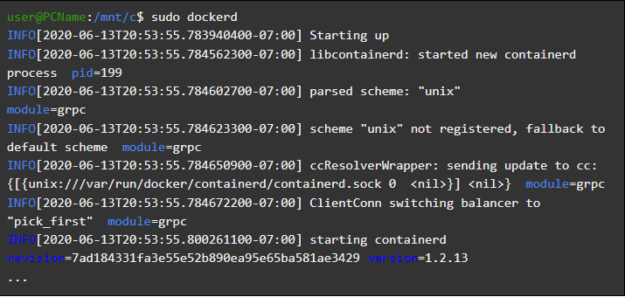
Запуск демона Docker
В другом окне WSL загрузим и запустим контейнер симуляции N-body. Нужно, чтобы у пользователя, выполняющего эту задачу, было бы достаточно полномочий для загрузки контейнера. Следующие команды может потребоваться запустить с использованием sudo. В выводимых данных можно увидеть сведения о GPU.
user@PCName:/mnt/c$ docker run --gpus all nvcr.io/nvidia/k8s/cuda-sample:nbody nbody -gpu -benchmark
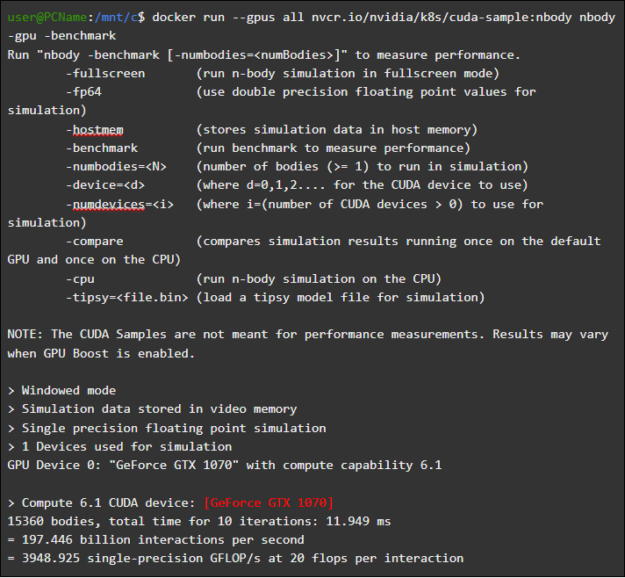
Запуск контейнера N-body
Запуск контейнера TensorFlow
Испытаем в Docker, в среде WSL 2, ещё один популярный контейнер — TensorFlow.
Загрузим Docker-образ TensorFlow. Для того чтобы избежать проблем с подключением к Docker, выполним следующую команду в режиме sudo:
user@PCName:/mnt/c$ docker pull tensorflow/tensorflow:latest-gpu-py3
Сохраним немного изменённую версию кода из 15 урока руководства по TensorFlow, посвящённого использованию GPU, на диск C хост-системы. Этот диск, по умолчанию, монтируется в контейнере WSL 2 как /mnt/c.
user@PCName:/mnt/c$ vi ./matmul.py
import sys
import numpy as np
import tensorflow as tf
from datetime import datetime
device_name = sys.argv[1] # Choose device from cmd line. Options: gpu or cpu
shape = (int(sys.argv[2]), int(sys.argv[2]))
if device_name == "gpu":
device_name = "/gpu:0"
else:
device_name = "/cpu:0"
tf.compat.v1.disable_eager_execution()
with tf.device(device_name):
random_matrix = tf.random.uniform(shape=shape, minval=0, maxval=1)
dot_operation = tf.matmul(random_matrix, tf.transpose(random_matrix))
sum_operation = tf.reduce_sum(dot_operation)
startTime = datetime.now()
with tf.compat.v1.Session(config=tf.compat.v1.ConfigProto(log_device_placement=True)) as session:
result = session.run(sum_operation)
print(result)
# Вывод результатов
print("Shape:", shape, "Device:", device_name)
print("Time taken:", datetime.now() - startTime)
Ниже показаны результаты выполнения этого скрипта, запущенного со смонтированного в контейнере диска C. Скрипт выполнялся, сначала, с использованием GPU, а потом — с использованием CPU. Для удобства объём представленных здесь выходных данных сокращён.
user@PCName:/mnt/c$ docker run --runtime=nvidia --rm -ti -v "${PWD}:/mnt/c" tensorflow/tensorflow:latest-gpu-jupyter python /mnt/c/matmul.py gpu 20000

Результаты выполнения скрипта matmul.py
При использовании GPU в WSL 2-контейнере наблюдается значительное ускорение выполнения кода в сравнении с его выполнением на CPU.
Проведём ещё один эксперимент, рассчитанный на исследование производительности GPU-вычислений. Речь идёт о коде из руководства по Jupyter Notebook. После запуска контейнера вы должны увидеть ссылку на сервер Jupyter Notebook.
user@PCName:/mnt/c$ docker run -it --gpus all -p 8888:8888 tensorflow/tensorflow:latest-gpu-py3-jupyter

Запуск Jupyter Notebook
Теперь у вас должна появиться возможность запускать демонстрационные примеры в среде Jupyter Notebook. Обратите внимание на то, то, что для подключения к Jupyter Notebook с использованием браузера Microsoft Edge, нужно, вместо 127.0.0.1, использовать localhost.
Перейдите в tensorflow-tutorials и запустите блокнот classification.ipynb.
Для того чтобы увидеть результаты ускорения вычислений с помощью GPU, перейдите в меню Cell, выберите Run All и посмотрите журнал в WSL 2-контейнере Jupyter Notebook.
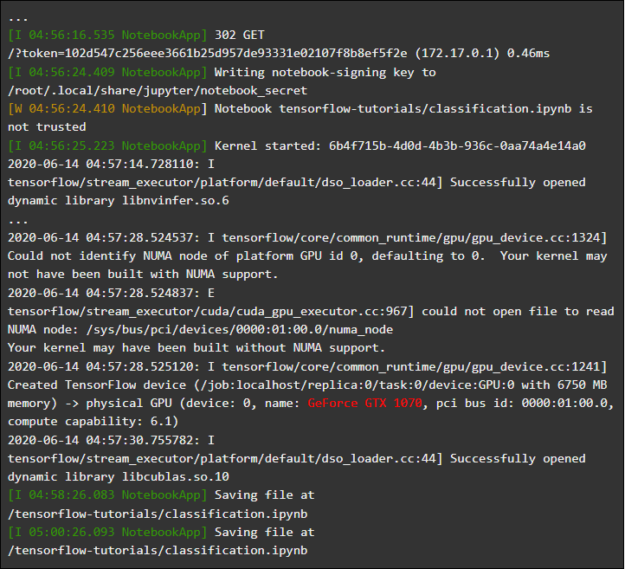
Журнал Jupyter Notebook
Этот демонстрационный пример, да и некоторые другие в данном контейнере, позволяют увидеть проблемы со слоем виртуализации, относящиеся к неоправданно высокой дополнительной нагрузке на систему при решении небольших задач. Выше мы уже говорили об этом. Так как мы запускаем тут очень маленькие учебные модели, время их выполнения на GPU меньше времени, необходимого на решение задач синхронизации. При решении таких вот «игрушечных» задач в WSL 2, CPU может оказаться эффективнее GPU. Мы занимаемся решением этой проблемы, стремясь ограничить её проявления лишь совсем небольшими рабочими нагрузками, к которым не применяется конвейеризация.
Обзор WSL
Для того чтобы понять то, как поддержка GPU была добавлена в WSL 2, сейчас мы поговорим о том, что собой представляет запуск Linux на Windows, и о том, как контейнеры видят аппаратное обеспечение.
Компания Microsoft представила технологию WSL на конференции Build в 2016 году. Эта технология быстро нашла широкое применение и стала популярной в среде Linux-разработчиков, которым нужно было запускать Windows-приложения, вроде Office, вместе с инструментами разработки для Linux и соответствующими программами.
Система WSL 1 позволяла запускать немодифицированные исполняемые файлы Linux. Однако здесь использовался слой эмуляции ядра Linux, который был реализован в виде подсистемы ядра NT. Эта подсистема обрабатывала вызовы, поступающие от Linux-приложений, перенаправляя их соответствующим механизмам Windows 10.
Система WSL 1 была полезным инструментом, но она не была совместима со всеми Linux-приложениям, так как ей требовалось эмулировать абсолютно все системные вызовы Linux. Кроме того, медленными были операции по работе с файловой системой, что приводило к недопустимо низкой производительности некоторых приложений.
Учитывая это, Microsoft решила пойти другим путём и выпустила WSL 2 — новую версию WSL. Контейнеры WSL 2 выполняют полные Linux-дистрибутивы в виртуализованном окружении, но при этом используют все полезные возможности новой системы контейнеризации Windows 10.
В то время как WSL 2 использует Hyper-V-сервисы Windows 10, это — не традиционная виртуальная машина, а, скорее, легковесный вспомогательный механизм виртуализации. Этот механизм отвечает за управление виртуальной памятью, связанной с физической памятью, позволяя WSL 2-контейнерам динамически выделять память, обращаясь к хост-системе Windows.
Среди основных целей создания WSL 2 можно отметить увеличение производительности работы с файловой системой и обеспечение совместимости со всеми системными вызовами. Кроме того, WSL 2 создавали, стремясь улучшить уровень интеграции WSL и Windows. Это позволяет удобно работать с Linux-системой, выполняемой в контейнере, пользуясь средствами командной строки Windows. Это, кроме того, повышает удобство работы с файловой системой хоста, автоматически монтируемой в выбранные директории файловой системы контейнера.
WSL 2 была представлена в Windows Insider Program в виде Preview-возможности и была выпущена в самом свежем обновлении Windows 10, в версии 2004.
В WSL 2 из самой свежей версии Windows внесено ещё больше улучшений, которые затрагивают много всего — от сетевых стеков, до базовых VHD-механизмов системы хранения данных. Описание всех новых возможностей WSL 2 выходит за рамки этого материала. Подробнее о них можно узнать на этой странице, где приводится сравнение WSL 2 и WSL 1.
Linux-ядро WSL 2
Ядро Linux, применяемое в WSL 2, собрано Microsoft на основе самой свежей стабильной ветки, с использованием исходного кода, доступного на kernel.org. Это ядро было специально настроено для WSL 2, оптимизировано с точки зрения размеров и производительности с целью обеспечения работы Linux в среде Windows. Ядро поддерживается через механизм Windows Update. Это значит, что пользователю не нужно заботиться о том, чтобы загружать последние обновления безопасности и улучшения ядра. Всё это делается автоматически.
Microsoft поддерживает в WSL несколько дистрибутивов Linux. Компания, следуя правилам опенсорс-сообщества, опубликовала в GitHub-репозитории WSL2-Linux-Kernel исходный код ядра WSL 2 с модификациями, необходимыми для интеграции с Windows 10.
Поддержка GPU в WSL
Разработчики Microsoft добавили в WSL 2-контейнеры поддержку реальных GPU с использованием технологии GPU-PV. Здесь графическое ядро операционной системы (dxgkrnl) маршалирует драйверу режима ядра, который находится на хосте, вызовы от компонентов пользовательского режима, выполняемых в гостевой виртуальной машине.
Компания Microsoft разработала эту технологию в виде возможности WDDM, с момента её появления вышло уже несколько релизов Windows. Эта работа была проведена с привлечением независимых производителей аппаратного обеспечения (Independent Hardware Vendor, IHV). Графические драйверы NVIDIA поддерживали GPU-PV начиная с ранних дней появления этой технологии в Preview-версиях продуктов, доступных в Windows Insider Program. Все GPU NVIDIA, поддерживаемые в настоящий момент, могут быть доступны ОС Windows, выполняемой в гостевом режиме, в виртуальной машине, использующей Hyper-V.
Для того чтобы в WSL 2 можно было бы пользоваться возможностями GPU-PV, Microsoft пришлось создать базу своего графического фреймворка для гостевой системы Linux: WDDM с поддержкой протокола GPU-PV. Новый драйвер Microsoft находится за dxgkrnl, за системой, отвечающей за поддержку WDDM в Linux. Код драйвера можно найти в репозитории WSL2-Linux-Kernel.
Ожидается, что dxgkrnl обеспечит поддержку GPU-ускорения в контейнерах WSL 2 в WDDM 2.9. Microsoft говорит о том, что dxgkrnl — это GPU-драйвер Linux, основанный на протоколе GPU-PV, и о том, что у него нет ничего общего с Windows-драйвером, имеющим похожее имя.
В настоящее время вы можете загрузить Preview-версию драйвера NVIDIA WDDM 2.9. В ближайшие несколько месяцев этот драйвер будет распространяться через Windows Update в WIP-версии Windows, что делает ненужными ручную загрузку и установку драйвера.
Основные сведения о GPU-PV
Драйвер dxgkrnl делает доступным, в пользовательском режиме гостевой системы Linux, новое устройство /dev/dxg. Сервисный слой ядра D3DKMT, который был доступен в Windows, тоже был портирован, как часть библиотеки dxcore, на Linux. Он взаимодействует с dxgkrnl, используя набор частных IOCTL-вызовов.
Гостевая Linux-версия dxgkrnl подключаются к ядру dxg на Windows-хосте, используя несколько каналов шины VM. Ядро dxg на хосте обрабатывает то, что ему приходит от Linux-процесса, так же, как то, что приходит от обычных Windows-приложений, использующих WDDM. А именно, ядро dxg отправляет то, что получило, KMD (Kernel Mode Driver, драйверу режима ядра, уникальному для каждого HIV). Драйвер режима ядра подготавливает то, что получил, для отправки аппаратному графическому ускорителю. На следующем рисунке показана упрощённая схема взаимодействия Linux-устройства /dev/dxg и KMD.
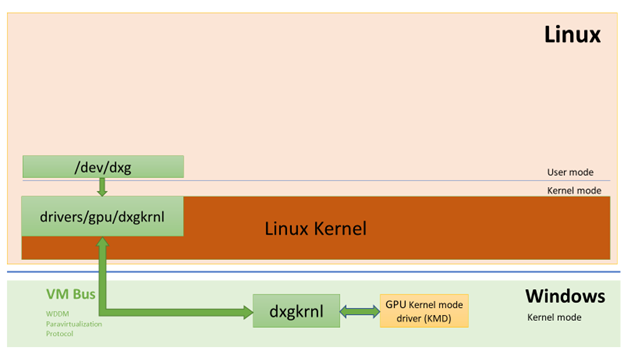
Упрощённая схема, иллюстрирующая то, как компоненты Windows-хоста обеспечивают работу устройства dxg в гостевой системе Linux
Если говорить об обеспечении подобной схемы работы в гостевых системах Windows, то можно сказать, что драйверы NVIDIA поддерживают GPU-PV в Windows 10 уже довольно давно. GPU NVIDIA могут быть использованы для ускорения вычислений и вывода графики во всех Windows 10-приложениях, использующих слой виртуализации Microsoft. Использование GPU-PV позволяет и работать с vGPU. Вот несколько примеров подобных приложений:
Вот как выглядит запуск DirectX-приложения в контейнере Windows Sandbox с применением видеоускорителя NVIDIA GeForce GTX 1070.
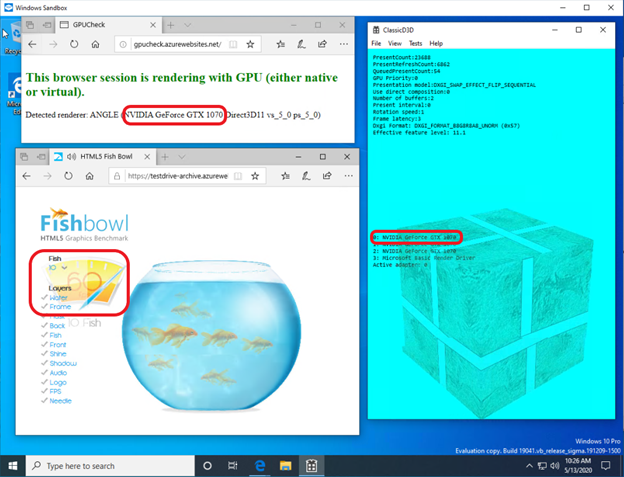
В контейнере Windows Sandbox ускорение графики выполняется средствами NVIDIA GeForce GTX 1070
Поддержка пользовательского режима
Для того чтобы добавить в WSL поддержку вывода графики, соответствующая команда разработчиков из Microsoft, кроме того, портировала на Linux компонент пользовательского режима dxcore.
Библиотека dxcore предоставляет API, который позволяет получать сведения об имеющихся в системе графических адаптерах, совместимых с WDDM. Эту библиотеку задумывали как кросс-платформенную низкоуровневую замену для средства работы с DXGI-адаптерами в Windows и Linux. Библиотека, кроме того, абстрагирует доступ к сервисам dxgkrnl (IOCTL-вызовы в Linux и GDI-вызовы в Windows), используя слой API D3DKMT, который используется CUDA и другими компонентами пользовательского режима, полагающимися на поддержку WDDM в WSL.
По сведениям Microsoft, библиотека dxcore (libdxcore.so) будет доступна и в Windows, и в Linux. NVIDIA планирует добавить в драйвер поддержку DirectX 12 и API CUDA. Эти дополнения нацелены на новые возможности WSL, доступные благодаря WDDM 2.9. Обе библиотеки, представляющие API, будут подключены к dxcore для того чтобы они могли бы давать dxg указания по поводу маршалирования их запросов к KMD на хост-системе.
Попробуйте новые возможности WSL 2
Хотите использовать свой Windows-компьютер для решения настоящих задач из сфер машинного обучения и искусственного интеллекта, и при этом пользоваться всеми удобствами Linux-окружения? Если так, то поддержка CUDA в WSL даёт вам отличную возможность это сделать. Среда WSL — это то место, где Docker-контейнеры CUDA показали себя как самое популярное среди дата-сайентистов вычислительное окружение.
- Для того чтобы получить доступ к Preview-версии WSL 2 с поддержкой GPU-ускорения, вы можете присоединиться к Windows Insider Program.
- Загрузите свежие драйверы NVIDIA, установите их и попробуйте запустить в WSL 2 какой-нибудь CUDA-контейнер.
Здесь можно узнать подробности о применении технологии CUDA в WSL. Здесь, на форуме, посвящённом CUDA и WSL, вы можете поделиться с нами вашими впечатлениями, наблюдениями и идеями об этих технологиях.
А вы уже пробовали CUDA в WSL 2?

